近年、テレワークの浸透などにより、ビジネスのシーンでは「メモツール」で情報を管理するのがトレンドになっています。「メモツール」を使えば、全社に伝えたい情報を、高いセキュリティ基準のもとで安全に保存・共有できるのです。
しかし、さまざまなメモツールがリリースされているため「自社に合うツールをどのように選ぶべきか分からない」と悩む方も多いのではないでしょうか。
そこで今回は、職場の情報共有に最適なメモツール5選を中心にご紹介します。
- ビジネス用に使えるセキュリティ性の高いメモツールを探している
- PCとスマホの両方で使えるメモツールを知りたい
- 情報共有がスムーズにできない職場の現状を解決したい
という担当者の方はこの記事を参考にすると、自社に最適なビジネス向けのメモツールが分かります。
目次
職場の情報共有におすすめのビジネス向けメモツール・アプリ5選
以下では、職場の情報共有に使えるビジネス向けメモツール5選をご紹介します。
ビジネス向けメモツールに必要なのは、メモを「作成」する機能だけではありません。あとからすぐに探し出せるよう「整理」したり、チーム内でスムーズに「共有」したりできなければなりません。
また、職場の情報共有で活用するには”全従業員が使いこなせるツールであること”が前提です。したがって、「3つの機能を備えたシンプルなツール」を選びましょう。
結論、ビジネス向けメモツールとして最適なのは、メモの作成・整理・共有の機能を過不足なく搭載し、非IT企業の65歳以上の従業員でも使いこなせる「Stock」一択です。
Stockは「ノート」でメモして「フォルダ」で整理できます。さらに、大手企業で導入されているほど厳格なセキュリティ基準で保護されており、MacやAndroidも含めたマルチデバイスに対応しているため、ビジネス用メモツールとして最適です。
【Stock】ノートにチームの情報を最も簡単に残せるアプリ

「Stock」|最もシンプルな情報ストックツール
Stockは、社内のあらゆる情報を、最も簡単に「ストック」できるツールです。「社内の情報を、簡単にストックする方法がない」という問題を解消します。
Stockを使えば、「ノート」の機能を利用して、要件などのテキスト情報や、画像やファイルなどのあらゆる情報を誰でも簡単に残せます。
また、「タスク」や「メッセージ」の機能を利用すると、ノートに記載したテーマごとにコミュニケーションを取ることができるため、あちこちに情報が分散せず、常に整理された状態で業務を遂行できます。
<Stockをおすすめするポイント>
- ITに詳しくない数人~数千人の企業向け
ITの専門知識がなくても問題なく、あらゆる企業が簡単に始められます。
- とにかくシンプルで、誰でも使える
余計な機能は一切なくシンプルなツールなので、誰でも簡単に情報を残せます。
- 驚くほど簡単に「情報ストック」と「タスク管理」ができる
社内の共有情報等の「情報ストック」が驚くほどしやすく、さらに直感的な「タスク管理」も可能です。
<Stockの口コミ・評判>

塩出 祐貴さん
松山ヤクルト販売株式会社 |
|
「強烈な『ITアレルギー』がある弊社にも、Stockならば、一切混乱なく導入できました」 ★★★★★ 5.0 弊社の宅配部門のスタッフの半分近くは50代以上と高齢で、キーボード入力が苦手なスタッフもいるほど、ITツールへの強い抵抗感がありました。しかし、Stockは他ツールに比べて圧倒的にシンプルで、直感的に使えるため、予想通り非常にスムーズに使い始めることができました。 |

加井 夕子 さん、海野 紘子 さん
SBIビジネス・イノベーター株式会社 |
|
「SBIグループの厳格なセキュリティ基準をも満たす、誰にでもお勧めの情報ストックツールです」 ★★★★★ 5.0 当社が導入するシステムには非常に厳格なセキュリティ基準を満たすことが要求されていますが、Stockのシステムは極めて高度なセキュリティ基準で開発・運営されているため、SBIグループのセキュリティ基準でも全く問題なく導入することができました。 |

江藤 美帆さん
栃木サッカークラブ(栃木SC) |
|
「ナレッジが属人化しやすいプロスポーツクラブには、Stockを非常に強くお勧めします!」 ★★★★★ 5.0 元々悩んでいた『ナレッジがブラックボックス化してしまう』という問題が、驚くほどうまく解消されました。 『Stockさえ見れば、すぐに必要な情報を把握できる』という状況を作り出すことに成功し、明らかに生産性が向上しました。 |
<Stockの料金>
- フリープラン :無料
- ビジネスプラン :500円/ユーザー/月
- エンタープライズプラン :1,000円/ユーザー/月
【Scrapbox】階層構造なしでメモ管理ができるツール

<Scrapboxの特徴>
- リンク機能
- 同時編集機能
作成したページの単語を[ ]で囲み、リンク化して構造化するのが最大の特徴です。
複数人で同時編集し、変更をリアルタイムで閲覧する機能が搭載されています。
<Scrapboxの機能・使用感>
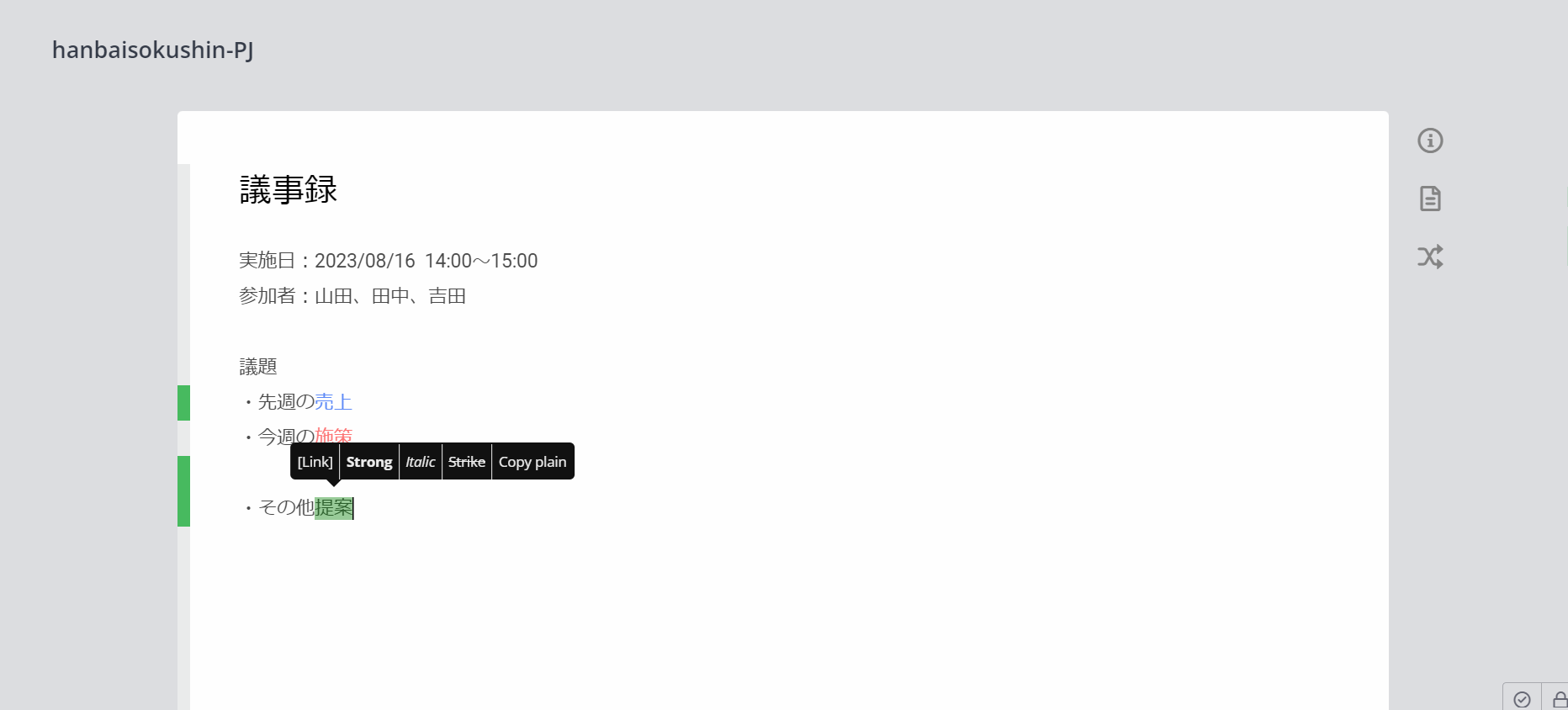
- 別ノートのリンクを埋め込む
- プロジェクト名は英語のみ
対象ワードを選択して右クリックして[link]を選ぶと、別ノートへのリンクを作れます。リンクが短くまとまるのは便利ですが、前提として複数のノートに情報を分散させるケースでないと使わない機能になっています。
ノート本文は日本語で記入できますが、ノートを格納するプロジェクト名はアルファベットしか使えません。
<Scrapboxの注意点>
- フォルダによる階層管理ができない
- 検索機能が使いづらい
Scrapboxではページ間のリンクで情報を管理します。そのため、フォルダやファイルによる情報管理に慣れているビジネスマンは使いづらいと感じる可能性があります。
口コミには「ノートが増えると探しにくいので、検索機能の精度を上げてほしい」という意見があります。(参考:ITreview)
<Scrapboxの料金体系>
※詳しい料金計算方法については、公式サイトをご確認ください。
- PUBLIC PROJECTS ARE FREE:0円(社外にも公開される)
- PERSONAL/EDUCATION:0円(個人・非営利のみ)
- BUSINESS:1,100円/ユーザー/月(100ページまで無料で試用可能、以降無料枠の拡大もあり)
- ENTERPRISE:要問い合わせ
【Inkdrop】エンジニア向けメモ共有ツール
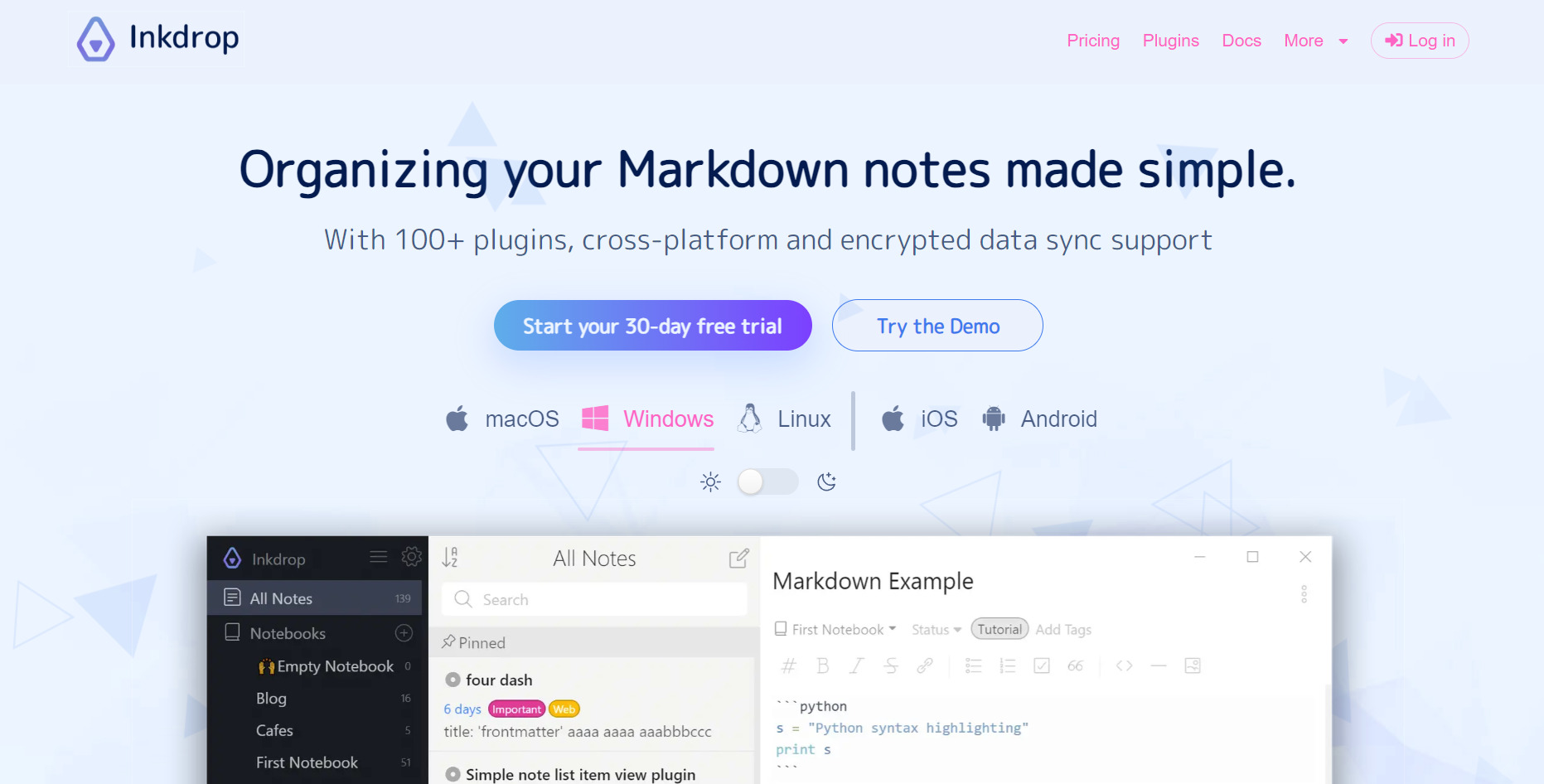
<Inkdropの特徴>
- クリエイティブ職に嬉しい機能が充実
- Linuxも含むマルチデバイス対応
Markdownやコード共有に対応しているため、クリエイティブ職のメンバーにおすすめです。
スマホやタブレットはもちろん、LinuxのOSにも対応しています。
<Scrapboxの機能・使用感>
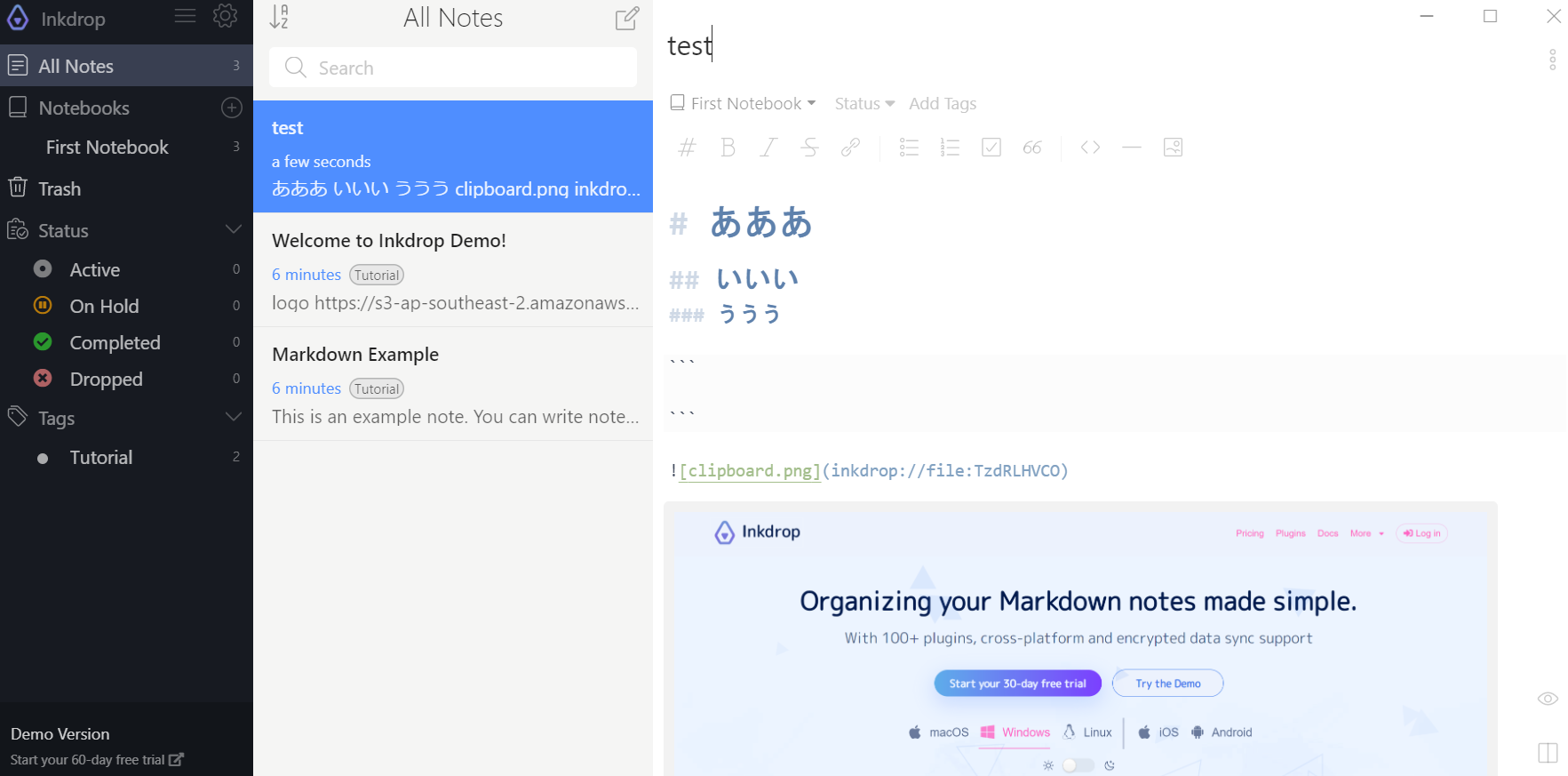
- ワンクリックでタグを使える
上部にある[#]や[<>]を押すだけで、階層分けやタグの挿入ができます。画像アイコンを押すと自動でPCのフォルダが開くので、任意の画像を選択するだけでコード化した画像の埋め込みも可能です。
<Inkdropの注意点>
- 日本語対応していない
- IOSアプリでの操作がしづらい
メニューなどがすべて英語なので、英語に堪能な従業員がいなければ定着までに時間がかかる場合があります。
口コミには「IOSアプリの精度を上げてほしい」という意見があります。(参考:Apple Store)
<Inkdropの料金体系>
- Free Trial:0円(30日間の無料トライアル)
- Basic Plan:$4.99/月(月払い)
※無料トライアルを過ぎると料金が発生します。
【Dropbox Paper】自由自在にカスタマイズできるメモ共有アプリ
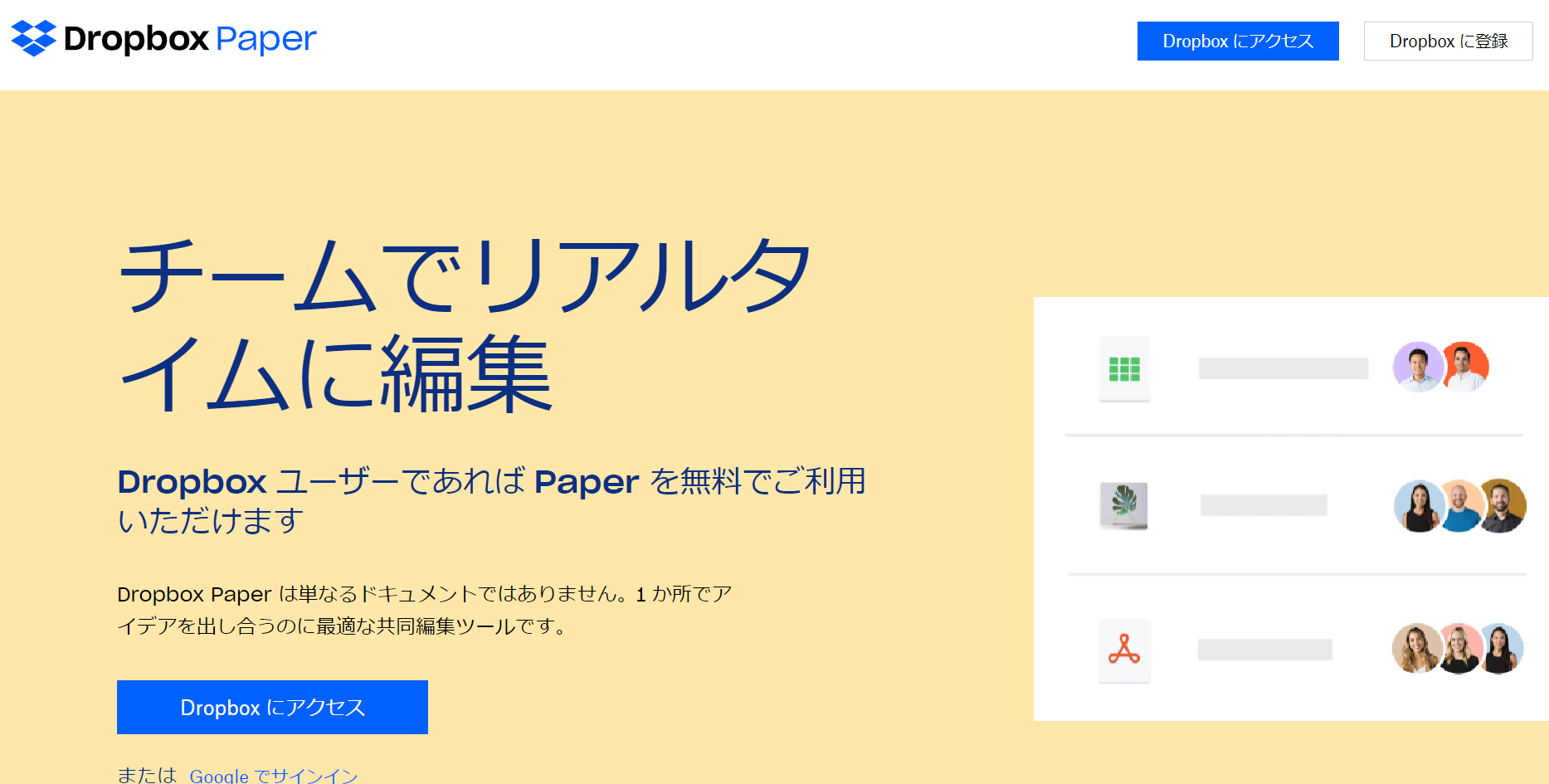
<Dropbox Paperの特徴>
- フィードバック機能
- テンプレートが用意されている
画像の特定の部分にもコメントできる高度なフィードバック機能が搭載されており「誰が何を追加したのか」がすぐに分かります。
議事録やブレインストーミングなど、チームで活用できる数種類のテンプレートが事前に用意されています。
<Dropbox Paperの機能・使用感>

- プロジェクト管理に便利な機能
アイコンをクリックするだけで、スケジュール表やタスクバーを挿入できます。プロジェクトの進捗管理に便利ですが、あらゆる表やタスク、添付ファイルなどが1枚のドキュメント内に収まるので、情報の整理が必要です。
<Dropbox Paperの注意点>
- ビジネス利用には費用がかかる
- 海外製なので操作に戸惑う
無料プランでは容量に制限があって、社内の情報管理には足りない可能性があります。チーム利用には1ユーザーにつき、最低でも1,800円/月(月払い)のコストがかかります。
口コミには「海外サービス特有のインターフェースなので、権限の設定やページ移動などの操作に戸惑う」という意見があります。(参考:ITreview)
<Dropbox Paperの料金体系>
以下は、Dropboxの料金体系です。月払いの料金を記載しています。
- 無料プラン:0円
- Plus:1,500円/月(個人利用のみ)
- Family:2,500円/家族/月(6人まで)
- Professional:2,400円/月(個人利用のみ)
- Standard:1,800円/ユーザー/月(3人から)
- Advanced:2,880円/ユーザー/月(3人から)
- Enterprise:要問い合わせ
【OneNote】Microsoftが提供するメモツール
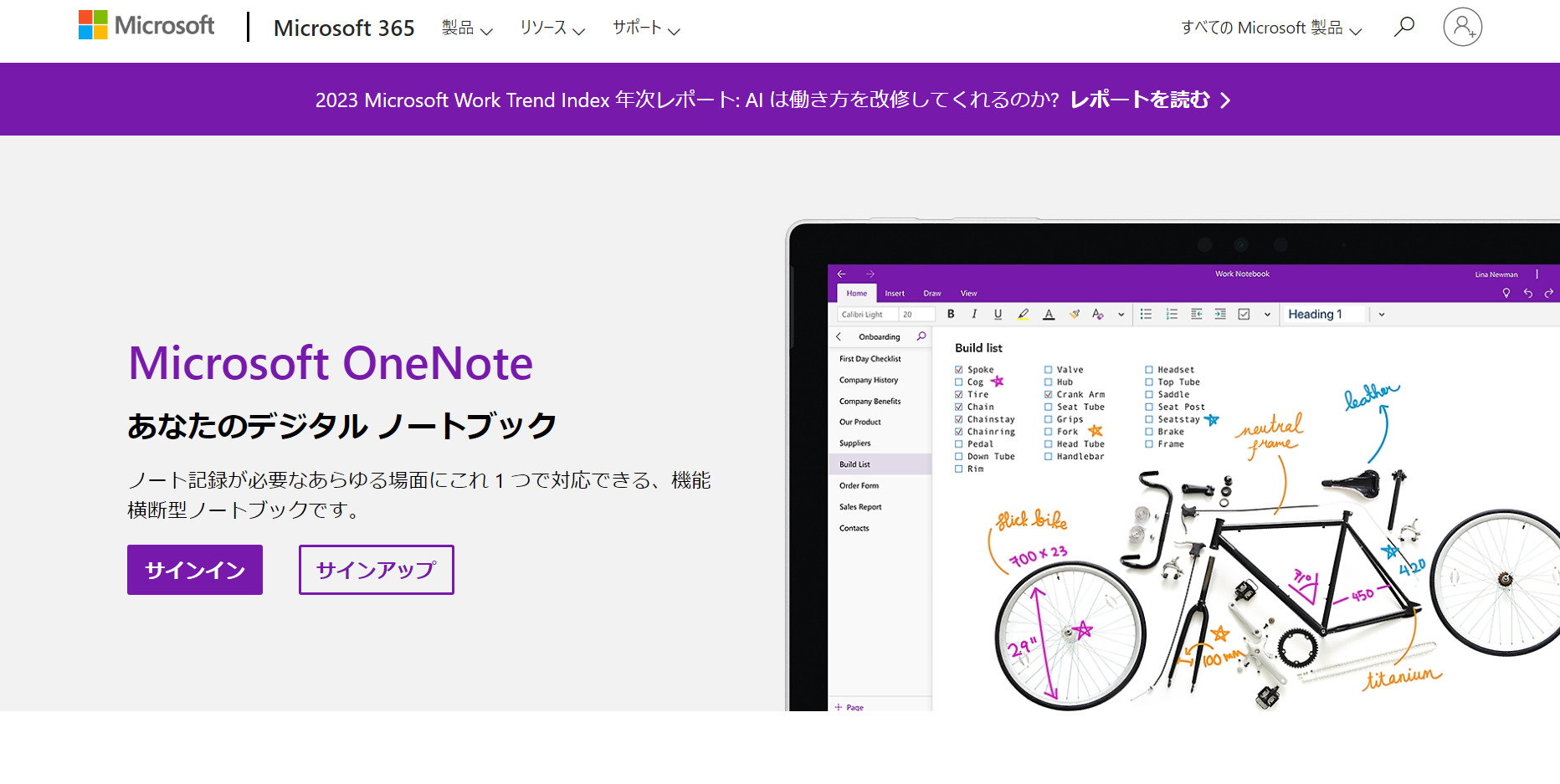
<OneNoteの特徴>
- テキストや画像を自由に配置できる
- Office製品との連携
テキストや画像をノート内の好きな場所に配置できるため、自由度が高いメモを作れます。
ExcelやWordのファイルを貼り付ければ、ダウンロードせずともプレビューを表示できます。
<OneNoteの機能・使用感>

- ノートシールで情報を整理
- 他のMicrosoftツールと似た使用感
「タスク」「質問」「電話番号」等のノートシールが用意されているため、メンバー全員が内容を理解しやすいノートを作れます。
WordやExcelとツールバーの位置などが似ているので、WordやExcelに慣れていれば使いやすいです。ただし、ノート編集の自由度が高いため、チーム内で書き方のルールを決めて運用する必要があります。
<OneNoteの注意点>
- 情報構造の概念が難しい
- 慣れるまで操作に戸惑う
使い慣れたファイルやフォルダではなく「ページ」や「セクション」で情報を構造化するため、社内に浸透しづらい可能性があります。
口コミには「編集操作や手書き入力に慣れるまで、操作を難しいと感じる」という意見があります。(参考:ITreview)
<OneNoteの料金体系>
Microsoft 365のユーザーはOneNoteを無料で利用できます。以下では、Microsoft 365の一般法人向けプランをご紹介します。
- Microsoft 365 Business Basic:899円/ユーザー/月
- Microsoft 365 Business Standard:1,874円/ユーザー/月
- Microsoft 365 Business Premium:3,298円/ユーザー/月
ビジネス向けメモツール・アプリの比較表
以下では、紹介した5つのツールを比較表にまとめます。特徴や注意点を見比べて、導入の検討に役立てましょう。(表は左右にスクロールできます)
| Stock【一番おすすめ】 | Scrapbox | Inkdrop | Dropbox Paper | OneNote | |
|---|---|---|---|---|---|
| 特徴 |
非IT企業の社員でも直感的に操作できる |
ノート内に「別ノートのリンク」を埋め込んで構造化する |
Markdownやコード共有に対応 |
プロジェクト管理に便利な機能がある |
ほかのMicrosoftアプリと似た使用感 |
| 注意点 |
1クリックでタグやコードの挿入はできない |
フォルダによる階層分けができない |
プログラミング目的でないと、使用しない機能がある |
1ドキュメントの中に様々な表やファイルを添付できるので、情報の整理が必要 |
編集の自由度が高いので、チームで書式のルールを決める必要がある |
| 料金 |
・無料
・有料プランでも1人あたり500円/月〜 |
・PUBLIC PROJECTS ARE FREE:0円(社外にも公開される)
・PERSONAL/EDUCATION:0円(個人・非営利のみ)
・BUSINESS:1,100円/ユーザー/月
・ENTERPRISE:要問い合わせ |
・Free Trial:0円(30日間の無料トライアル)
・Basic Plan:$4.99/月(月払い) |
・無料プラン:0円
・Plus:1,500円/月(個人利用のみ)
・Family:2,500円/家族/月(6人まで)
・Professional:2,400円/月(個人利用のみ)
・Standard:1,800円/ユーザー/月(3人から)
・Advanced:2,880円/ユーザー/月(3人から)
・Enterprise:要問い合わせ |
・Microsoft 365 Business Basic:899円/ユーザー/月
・Microsoft 365 Business Standard:1,874円/ユーザー/月
・Microsoft 365 Business Premium:3,298円/ユーザー/月 |
| 公式サイト |
「Stock」の詳細はこちら |
「Scrapbox」の詳細はこちら |
「Inkdrop」の詳細はこちら |
「Dropbox Paper」の詳細はこちら |
「OneNote」の詳細はこちら |
デジタルのメモツールに必須な基本機能3つ
以下では、法人向けメモツールに必須な基本機能を3つご紹介します。「自社に最適なツールを絞り込めない」という担当者の方は、3つの機能を過不足なく備えるツールを探しましょう。
(1)メモを作成する
一つ目は、メモを作成する機能です。
作成機能で重要なのは「テキスト以外の情報もメモとして残せること」です。たとえば、メールで受けとったPDFや、紙に書いた手書きの図をスキャンしたものなどを残しておくとあとから素早く振り返られます。
逆に、テキストだけに対応しているツールでは、管理できる情報の幅が狭まったり読みづらくなったりして、スムーズな情報共有を妨げてしまいます。
したがって、テキストから画像、ファイルまでまんべんなく残せるツールを導入すべきなのです。
(2)メモを見つけ出す
二つ目は、メモを見つけ出す機能です。必要な時に該当のメモをすぐに見つけ出すには、検索機能の精度と、メモを整理して保存できる構造が重要です。
検索機能については、「全文検索のスピードの速さ」、「タイトルやタグでも絞り込んで検索ができるか」に注目して選ぶことがおすすめです。この2つが備わっていると、必要なメモが見つからないストレスを削減できます。
また、メモを整理して保存するためには、「フォルダの階層」に注目することがおすすめです。階層が深くなりすぎると、目的のメモに辿り着くまでに何度もフォルダを開く必要があり、保存場所がわからなくなる原因にもなるからです。
以上のように、“検索機能”と”フォルダの階層”が適切なツールなら、必要なメモへ素早くたどり着ける状態を保てます。
(3)メモを共有する
三つ目の機能は、メモを共有する機能です。
ツール内でメモを共有できれば「共有リンクをメールに添付して送る」という面倒な作業から解放されます。また、チームの情報共有には、共有したメモを共同編集する機能も必須です。
たとえば、メモを書き始めた瞬間からメンバーへ共有され「誰が何を編集したのか」が一目で分かる「Stock」のようなツールが最適です。
関連記事: 【すぐ使える】おすすめのメモ共有ツール8選!
仕事用メモツールで得られるメリット3選
以下では、法人向けメモツールで得られるメリットをご紹介します。各メリットを引き出せるようなツール選びを心がけましょう。
(1)情報共有に最適な環境が整う
ツールが浸透すれば「仕事の情報はツールでやりとりする」という意識が高まり、自然と情報共有の仕組みが整備されます。
裏を返せば、情報共有の環境を整えるには「ツールを社内へ浸透させること」が不可欠です。したがって、”WindowsやMacなどあらゆるOSに対応するツール”や”初心者でも使いこなせる簡単なツール”を選ばなければなりません。
端末を問わず誰でも簡単にアクセスできるツールを選定すれば、導入してすぐに従業員の情報共有をスムーズに進められるのです。
(2)組織力の向上に貢献する
ツールを通した情報共有によって、組織力を向上できるメリットがあります。
ベテラン社員や中途社員が持つノウハウ・ナレッジが共有されないと、業務負荷の偏りや作業クオリティのばらつきが発生しかねません。
しかし、全従業員がメモツールに情報を残すことを徹底すれば、属人化していたノウハウ・ナレッジが社内の財産として蓄積されるのです。また、デジタルの情報は更新が簡単なので、常に高い鮮度の情報を保存できるのもメリットだと言えます。
(3)人材育成における教育コストが削減される
仕事のあらゆる情報をメモとして残すことで、教育コストの削減にも役立ちます。
たとえば、案件の進め方に悩んでいる従業員にとっては、過去の類似案件を集めた”データベース”として役立ちます。このように、「分からないときは一度メモツールを参照するプロセス」が確立すれば、上司がつきっきりで指導する必要はありません。
ほかにも、業務で頻繁に発生する疑問への回答をまとめた”社内FAQ”や、定型業務をいつでも振り返られる”マニュアル”のような使い方をすることで、上司が何度も同じ質問へ回答する手間が削減されます。
以上のように、メモツールをさまざまな用途に横展開することによって、部下の教育に必要なコストが大幅に削減されるのです。
職場の情報共有を効率化するビジネス向けメモツール・アプリまとめ
ここまで、ビジネス向けメモツール5選を中心にご紹介しました。
メモツールで「仕事の情報を残すこと」が習慣化すれば、過去の案件を集めたデータベースにしたり、社内FAQやマニュアルの保存先にしたりと、活用の幅が広がります。
ただし、メンバー全員が簡単に使いこなせるツールでなければ、現場に定着せず、ツール導入の効果が発揮されないので注意が必要です。そのため、メモツールは、社内の誰もが簡単に使えることを基準に選びましょう。
例えば、今回ご紹介したStockは、非IT企業に勤める65歳以上の従業員でも直感的に使えるほどシンプルなツールなので、社内に浸透しやすいです。
無料登録は1分で完了します。ぜひ「Stock」で職場の情報共有を活性化させましょう。



